录屏虽然有不少的软件都可以实现,但是如果要安装第三方的软件才能实现这个功能,那就有点麻烦了,尤其是在使用率不高的情况下。这篇文章是电脑维修给大家带来的使用win10录屏功能录制游戏方法教程。
方法/步骤:
1、按 Win 键,打开左下角的开始菜单,在打开的菜单项中,点击电源按钮上方齿轮状设置;
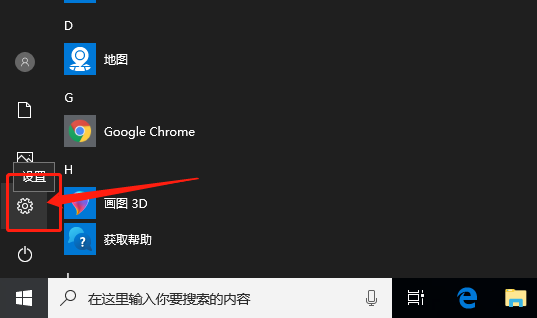
按 Win + i 组合键,也是可以快速打开Windows 设置的,搜索框可以查找设置,也可以直接点击游戏(游戏栏、截屏、直播、游戏模式)
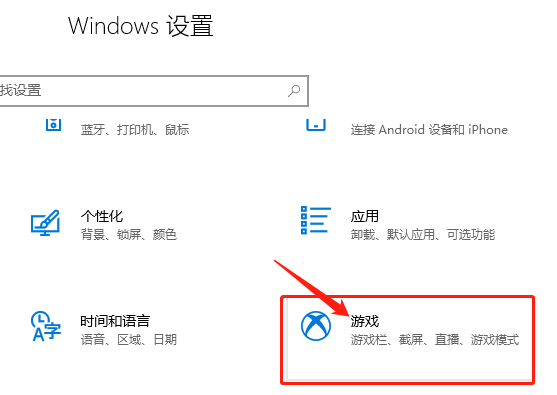
2、游戏栏中,开启控制游戏栏打开和识别你的游戏的方式,使用游戏栏录制游戏剪辑、屏幕截图和广播,同时勾选使用控制器上的这个按钮打开游戏栏;
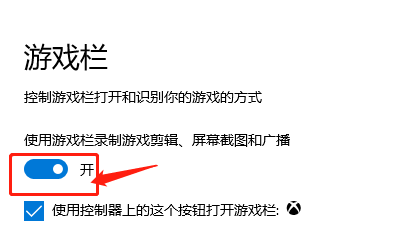
3、屏幕录制开启的下方可以看到win10屏幕录制快捷键,有系统建议的快捷键,同时也可以自定义快捷方式。
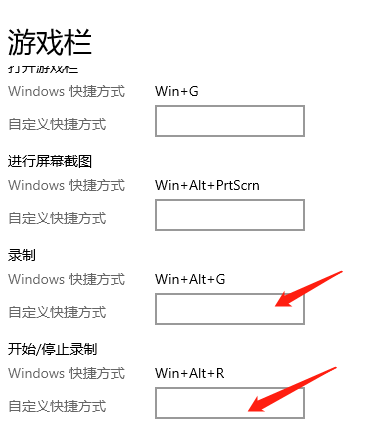
4、广播与捕获窗口中,按 Win + Alt + R 组合键,可以开始录制,或者手动点击开始录制也可以(要是不习惯,大家还可以自定义录制快捷键);

5、广播与捕获窗口中,按 Win + Alt + R 组合键,可以停止录制,或者手动点击停止录制也可以(要是不习惯,大家还可以自定义录制快捷键);

6、录制的视频文件可以在广播文件夹中找到
以上就是Win10使用录屏功能录制游戏|游戏栏录制游戏方法文章教程。如有其他电脑问题,或者想了解更多技术教程,请继续关注电脑维修。
正文完















